1. Hvers vegna þarf að alveg eyða harða diskinum?
Stundum einfaldlega eyða skrá er ekki nógu gott, vegna þess að við vitum að eytt eða snið skrár eru enn einhvers staðar á harða diskinum. svo:
• Þegar þú ákveður að gefa eða henda gömlu tölvunni og vilt ekki persónulegar upplýsingar leki, djúpur wiping geta komið í veg fyrir gögn og skrár frá batna eftir gögn bati tól .
• Þegar þú ert að fara að setja í gluggana, djúpt wiping getur aftur þér nýja diskinn og gefa þér nýja byrjun.
2. Hvernig á að Þurrka Hard Drive
Flest af þeim tíma þegar við horfið diskinn, viljum við að vernda persónuupplýsingar okkar geymdar á það frá leka út. En eyða og búið er ekki nóg, lögum um að eyða skrá hjartarskinn ekki fjarlægja það úr geymslu tæki. Í því skyni að vernda okkur, getum við notað diskur Þurrka til að gera þetta fyrir okkur, eins og Wondershare LiveBoot Boot , sem hægt er að aðstoða okkur til að þurrka allan diskinn eða einn skipting í samræmi við þörf.
Step1. Boot tölva frá LiveBoot
Setja Liveboot CD á tölvunni þinni CD-ROM eða stinga í LiveBoot USB og byrjun þinn tölva, og þá velja til að ræsa hana frá LiveBoot.

Step2. Eyða gögnum
Sjósetja LiveBoot á tölvunni þinni, fara í "Disk Management" valmyndinni efst og ýta á "þurrka gögn" á vinstri listanum. Það eru tveir möguleikar fyrir þig: Skipting Þurrka og Diskur Þurrka.
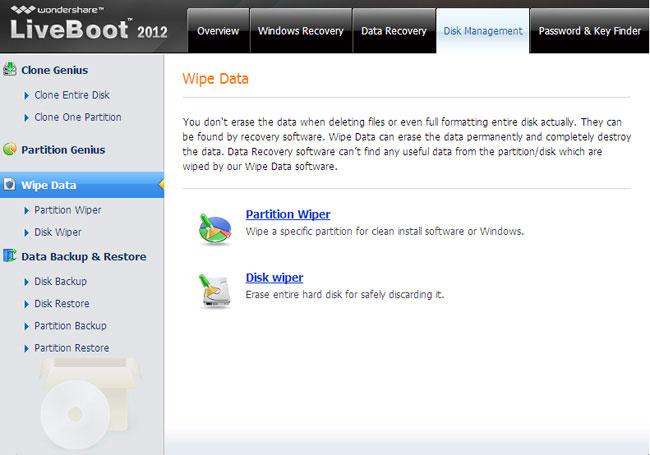
Skipting Þurrka: Þurrka ákveðna skipting fyrir hreinn setja í embætti hugbúnaður eða Windows.
Disk Þurrka: Þurrka heilt harður diskur fyrir öruggan hent henni.
Velja einn til að mæta eigin þörf þína. Annaðhvort þeirra tekur þig aðeins 1 click alveg eyða skipting eða diskur. Þegar það er lokið, taka út úr LiveBoot CD og endurræsa tölvuna, munt þú finna að skipting eða diskur er mjög hreint, og það er engin bati tól geta fundið þá aftur. Vita meira um Wondershare LiveBoot Boot
3. Hvernig til batna glataður gögn frá disknum
Batna gögn frá disknum er að nota Wondershare gögn bati er fagleg disknum gögn bati hugbúnaður .Recover skrár í 550+ sniðum frá tölvunni og geymslum fljótt, örugglega og alveg. Stundum þú eytt bara gögn af harða diskinum og ekki varabúnaður þinn gögn staðaldri, þegar þetta gerist þarf áreiðanlega harður ökuferð gögn bati hugbúnaður til að fá gögn til baka.

- Endurheimta glatað eða eytt skrám, myndir, hljóð, tónlist, tölvupóst frá hvaða geymslu tæki á áhrifaríkan hátt, örugglega og alveg.
- Styður gögn bati frá endurvinna kassi, harður ökuferð, minniskort, glampi ökuferð, stafræna myndavél og Camcorders.
- Styður að endurheimta gögn fyrir skyndilegri eyðingu, formatting, harður ökuferð spillingu, veira árás, kerfi hrun undir mismunandi aðstæður.
- Preview áður bata leyfir þér að gera sértæka bata.
- Styður OS: Windows 10/8/7 / XP / Vista, Mac OS X (Mac OS X 10.6, 10.7 og 10.8, 10.9, 10.10 Yosemite, 10,10, 10,11 El Capitan, 10,12 Sierra) á iMac, MacBook, Mac Pro etc.
Ókeypis niðurhal Wodershare Hard Drive Recovery á tölvunni þinni, og fylgja the næstur einföldum skrefum til að framkvæma yfirborð harður ökuferð bata.
Skref 1: Veldu þær skráartegundir sem þú vilt að batna frá ytri harðan disk, er hægt að velja "All File Types" í byrjun.

Skref 2: Til að gera þetta að tryggja að ytri diskinn og þá velja það og smella á "Start" til að skanna hana.

Ef þú vilt að batna gögn frá sniðinn utanáliggjandi drif , getur þú farið til djúpt skanna eftir á a fljótur grannskoða.

Skref 3: Allar skrár sem hafa fundist verður birt á afleiddu glugga eftir scanning.You geta batna glataður skrá af harða diskinum .

Hard Drive Recovery
- Batna gögn frá mismunandi Hard Drive Tegundir +
- Viðgerð harður diskur +
- Endurheimta yfirborð harður ökuferð +
-
- Ytri harður ökuferð bata
- Seagate utanáliggjandi harður ökuferð bata
- WD Yfirborð harður ökuferð skrá bati
- Freecom yfirborð harður ökuferð bata
- Buffalo yfirborð harður ökuferð bata
- G-Technology yfirborð harður rrive bata
- Fantom yfirborð harður ökuferð gögn bati
- Batna skrá frá hrundi utanáliggjandi harða diskinn
- Batna gögn frá disknum / diskum +
-
- Linux disknum bata
- Laptop Data Recovery
- skipting bati
- Seagate Expansion gögn bati
- WD My Passport bata
- Lacie Dard diskur gögn bati
- WD Element gögn bati
- Dell disknum gögn bati
- AcomData disknum gögn bati
- Fujitsu disknum gögn bati
- Iomega harður diskur bata
- Toshiba Breyta Data Recovery
- Micronet gögn bati
- Batna gögn úr mismunandi tæki +
-
- Rocster gögn bati
- Buslink gögn bati
- Crucial M4 gögn bati
- Calvary disknum gögn bati
- Simpletech disknum gögn bati
- Kingston SSD bata
- Apricorn Aegis gögn bati
- HP harður diskur gögn bati
- Maxtor harður ökuferð gögn bati
- Hitachi harður ökuferð gögn bati
- Toshiba harður ökuferð gögn bati
- Panasonic disknum gögn bati
- Vista harður diskur +
- Batna gögn frá Mac OS +
- Vandamál með harðan disk +






